
5、打开路径面板,按住“Ctrl”键单击“路径1”,将路径作为选区载入到画面中,如图06所示。

6、按“Ctrl+Alt+D”键,在弹出的“羽化选区”对话框中设置参羽化半径为4像素。
在图层面板的底部单击“添加图层蒙版”按钮,给“图层1”添加图层蒙板,此时的画面效果如图07所示。

7、将工具箱中的前景色设置为黑色,单击工具箱中的“画笔工具”,设置属性栏中的参数后,在图层蒙版中的位置进行蒙板编辑,减少暗部区域的荧光颜色。画笔属性参数设置与减少荧光色后的效果如图08所示。

8、在图层面板的底部单击“调整图层”按钮,在弹出的下拉菜单中选择“曲线”命令,在弹出的“曲线”对话框中分别调整“通道”选项中“RGB”颜色和“蓝”通道的颜色,如图09、10所示。画面效果如图11所示。
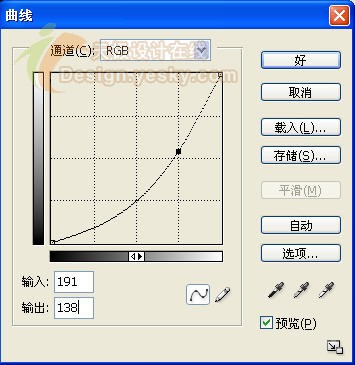
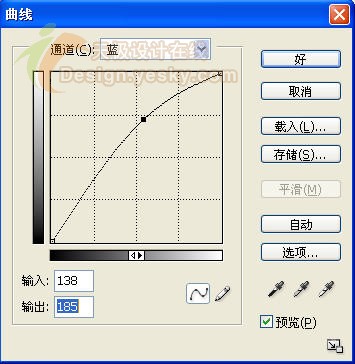


原图下面开始我们的一图五抠教程,第一种抠图方法会讲的比较细致,之后的四种方法有些与第一种相同,所以会讲解的比较简单。PS抠图方法一1、

有时候为了设计需要,我们要手动制作出公章的效果(当然不是为了干违法乱纪的事哈),例如做出一个下面这样的效果:那么我们是怎么用Photo

本篇教程将教大家如何抠出与背景颜色相近且还带反光的头发,可以说是有一定的难度与技巧。相信大家学会这篇抠头发教程后,就没有抠不出的毛发图

九宫格原本是指一种数字游戏,但现在大家第一反映估计是多张照片的拼接,例如微信微博发多张照片的时候就会自动帮我们排列成九宫格形式。这种九

作者合成的非常细腻,很多细节的处理都值得借鉴,如水面倒影的处理部分,作者先制作好水波纹理,然后把倒影部分用置换和动感模糊滤镜特殊处理,
手机访问:M.PSDEE.COM/电脑访问:WWW.PSDEE.COM